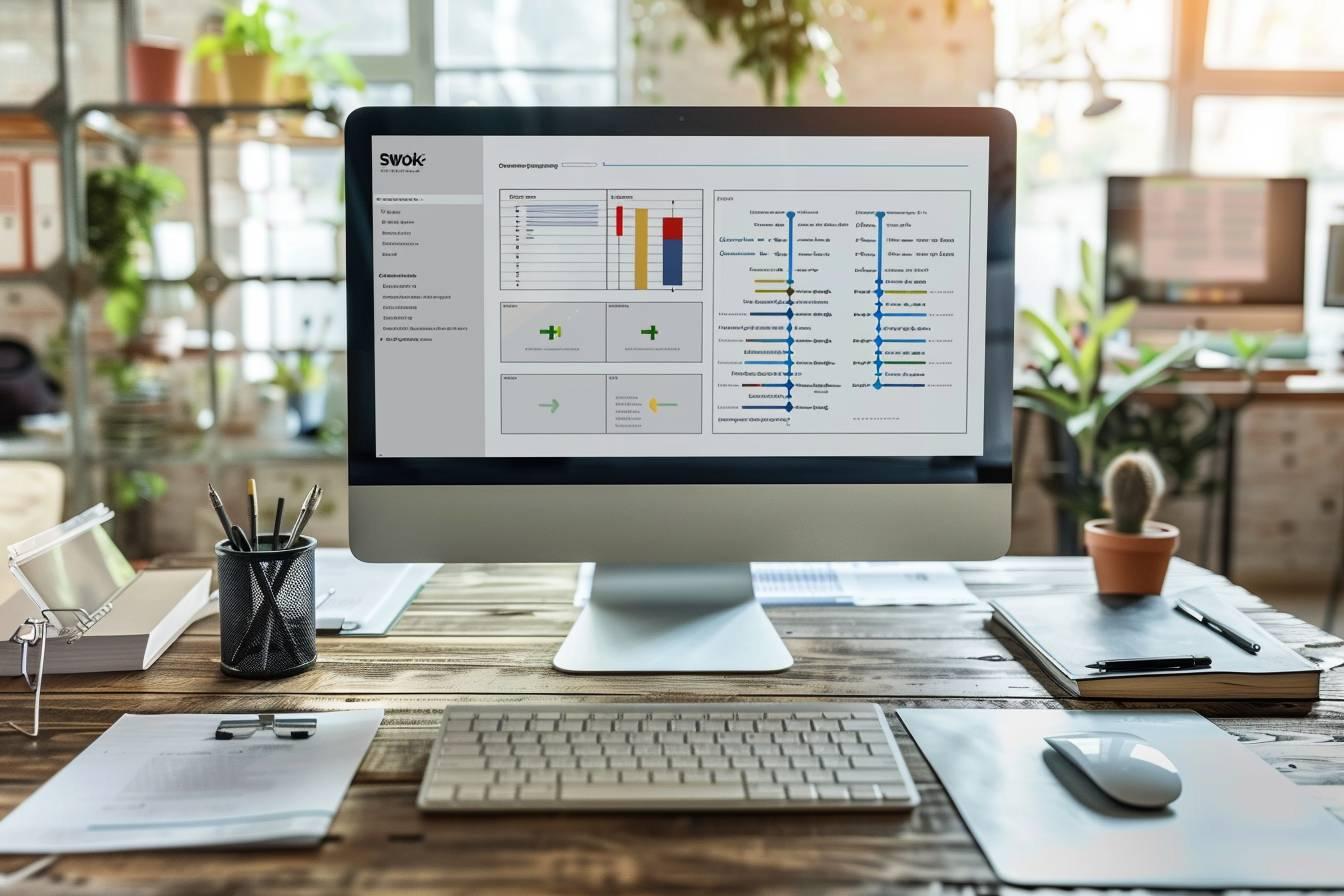Crear un organigrama en Word es una habilidad inestimable para visualizar la estructura de una organización. Tanto si eres un profesional de recursos humanos que busca optimizar la gestión del talento como si eres un directivo que desea aclarar las funciones dentro de tu equipo, dominar esta técnica te resultará indispensable. Descubre cómo crear un organigrama fácilmente con Word, paso a paso.
Crear un organigrama en Word: conceptos básicos
El primer paso para crear un organigrama en Word es conocer las herramientas que tiene a su disposición. Word ofrece varias opciones para diseñar organigramas, pero la más sencilla y eficaz es utilizar SmartArt. A continuación te explicamos cómo hacerlo:
1. Abre un documento Word y haz clic en la pestaña «Insertar» de la cinta superior.
2. 2. En el grupo «Ilustraciones», localiza y haz clic en el botón «SmartArt».
3. Se abrirá una ventana con diferentes categorías de gráficos. Seleccione «Jerarquía» para acceder a las plantillas de organigramas.
4. Elija la plantilla que mejor corresponda a la estructura que desea representar y haga clic en «Aceptar».
Una vez realizados estos pasos, dispondrá de un organigrama básico que podrá personalizar según sus necesidades. No olvide que la claridad de su organigrama desempeñará un papel fundamental en la transformación de los recursos humanos y la comunicación interna de su empresa.
Personalice y optimice su organigrama
Una vez que haya insertado la plantilla básica, es hora de personalizarla para que refleje fielmente la estructura de su organización. He aquí las principales etapas para optimizar su organigrama:
Añadir texto y modificar formas:
- Haga clic en los cuadros para añadir texto directamente.
- Utilice el panel de texto de la izquierda para facilitar la edición.
- Para añadir o eliminar formas, utilice los botones «Añadir una forma» de la pestaña «Diseño».
Personalizar la apariencia:
- Cambie el diseño utilizando el botón «Diseño» para adaptar la estructura a sus necesidades.
- Cambie los colores con la opción «Cambiar colores» para adaptar el organigrama a su identidad corporativa.
- Aplique un estilo utilizando las opciones «Estilos SmartArt» para conseguir un aspecto profesional.
Es fundamental mantener la coherencia visual de su organigrama. Utilice formas y colores similares para las posiciones del mismo nivel jerárquico. Esto facilitará la comprensión de la estructura organizativa a todo el mundo, incluidos los asistentes de RR.HH. que desempeñan un papel clave en la gestión del personal.
| Elemento | Importancia | Consejo |
|---|---|---|
| Nombres y cargos | Imprescindible | Utilice títulos cortos y precisos |
| Enlaces jerárquicos | Crucial | Asegúrese de que las líneas de conexión sean claras |
| Servicios/departamentos | importante | Agrupe visualmente los equipos relacionados |
| Fotos y datos de contacto | Opcional | Incluir si el espacio lo permite |
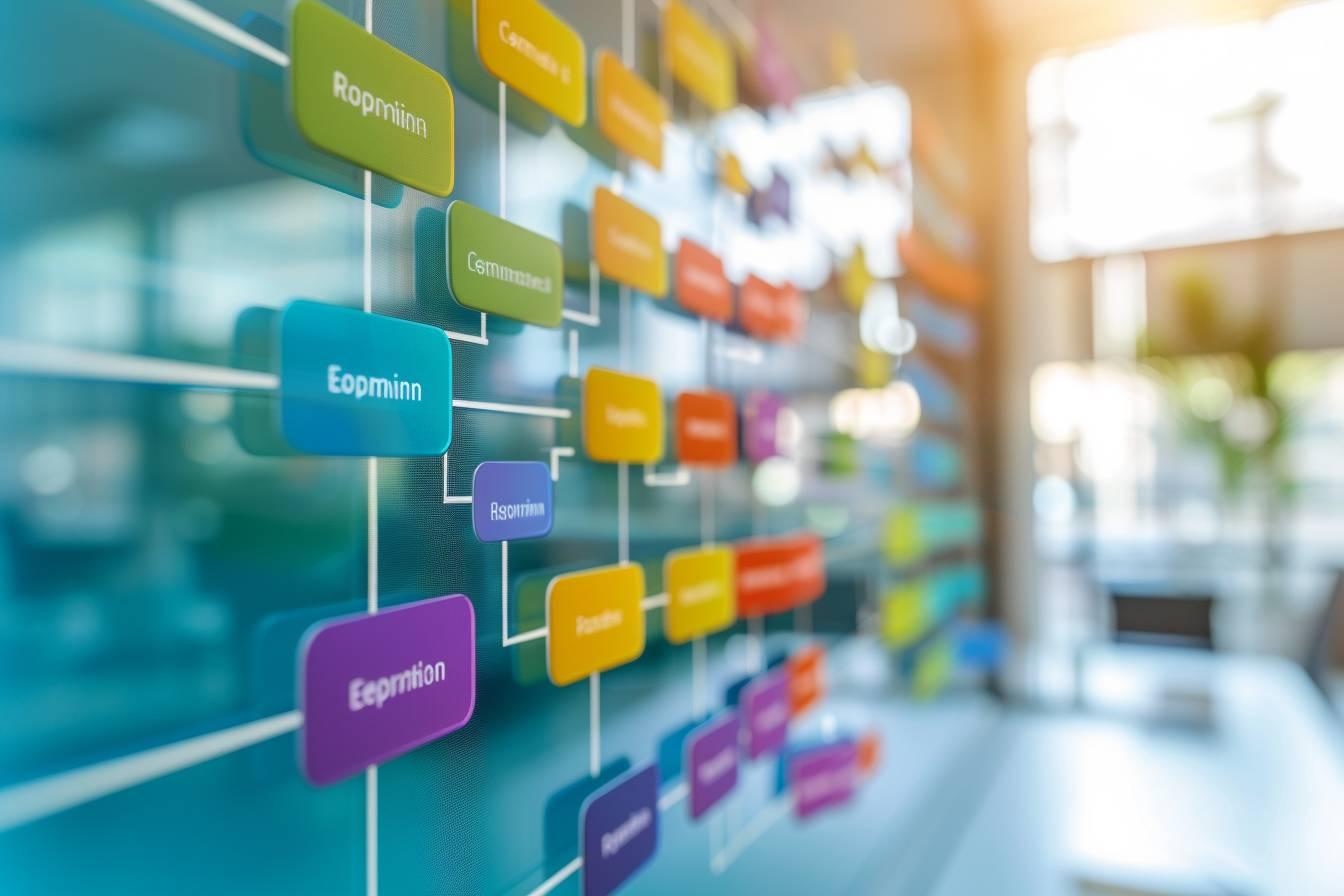
Tipos de organigramas y sus usos
Existen varios tipos de organigramas, cada uno de los cuales se adapta a estructuras organizativas diferentes. Conocerlos le ayudará a elegir el más adecuado para su empresa:
1. 1.Organigrama jerárquico (piramidal ): es el más clásico y representa una estructura descendente. Es ideal para organizaciones tradicionales con una clara cadena de mando.
2. Organigrama matricial: se utiliza en empresas donde los empleados pueden tener varios superiores, sobre todo en estructuras basadas en proyectos. Muestra las relaciones cruzadas entre distintos departamentos.
3. Organigramaplano: Caracterizado por pocos niveles jerárquicos, este tipo suele utilizarse en empresas de nueva creación o pequeñas empresas para ilustrar una estructura más horizontal.
La elección del organigrama dependerá de la cultura organizativa y los objetivos estratégicos de su empresa. Por ejemplo, una empresa centrada en la innovación podría optar por un organigrama más plano para fomentar la colaboración y la toma rápida de decisiones.
No olvide que su organigrama debe ser dinámico y evolutivo. A medida que su organización crezca y cambie, su organigrama deberá actualizarse. El uso deherramientas modernas de RR.HH. puede facilitar enormemente este proceso de actualización y adaptación continuas.
Consejos para un organigrama eficaz
Para sacar el máximo partido a su organigrama de Word, aquí tiene algunos consejos adicionales:
- Defina claramente el propósito de su organigrama antes de empezar. ¿Es para la comunicación interna, la acogida de nuevos empleados o la planificación estratégica?
- Recopile información precisa sobre la estructura y el personal de la empresa. La precisión es crucial para la credibilidad del organigrama.
- Utilice formas y colores coherentes para representar los distintos niveles jerárquicos o departamentos.
- Planifique su actualización periódica. Un organigrama obsoleto puede crear confusión en lugar de claridad.
- Pienseen la accesibilidad. Si comparte el organigrama en formato digital, asegúrese de que sea legible en distintos dispositivos.
Si sigues estos consejos y utilizas las funciones de Word con inteligencia, crearás un organigrama claro y profesional. Esta potente herramienta visual te ayudará a clarificar funciones y responsabilidades, facilitar la comunicación interna y apoyar la planificación estratégica de tu organización.
Tanto si eres un directivo que busca optimizar la estructura de su equipo como un profesional de RR.HH. que trabaja en la visualización global de la empresa, dominar la creación de organigramas en Word es una habilidad inestimable. Le permitirá contribuir eficazmente a la claridad organizativa y a la alineación estratégica de su empresa.